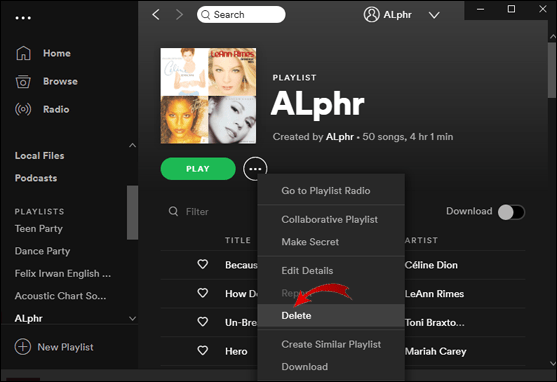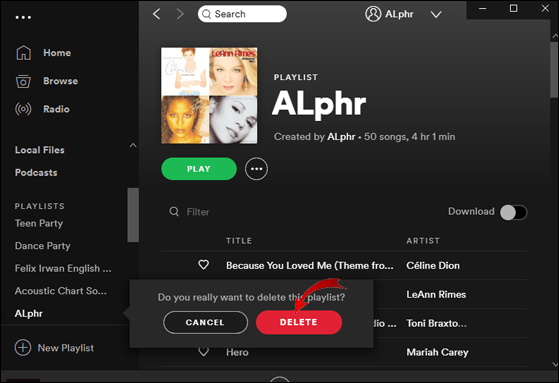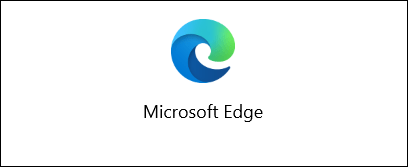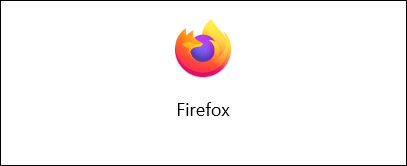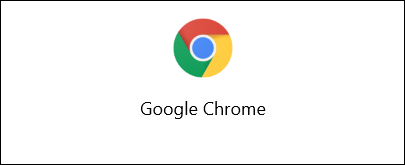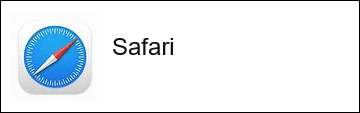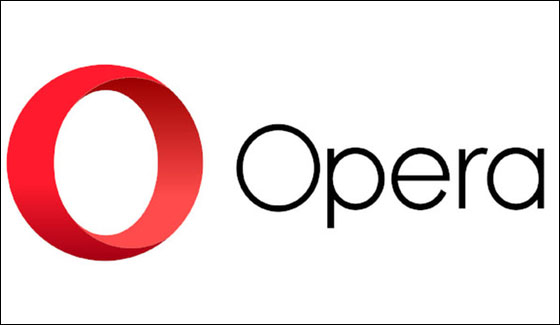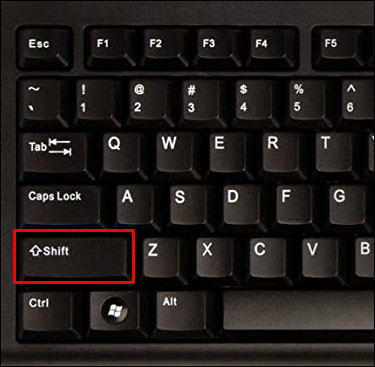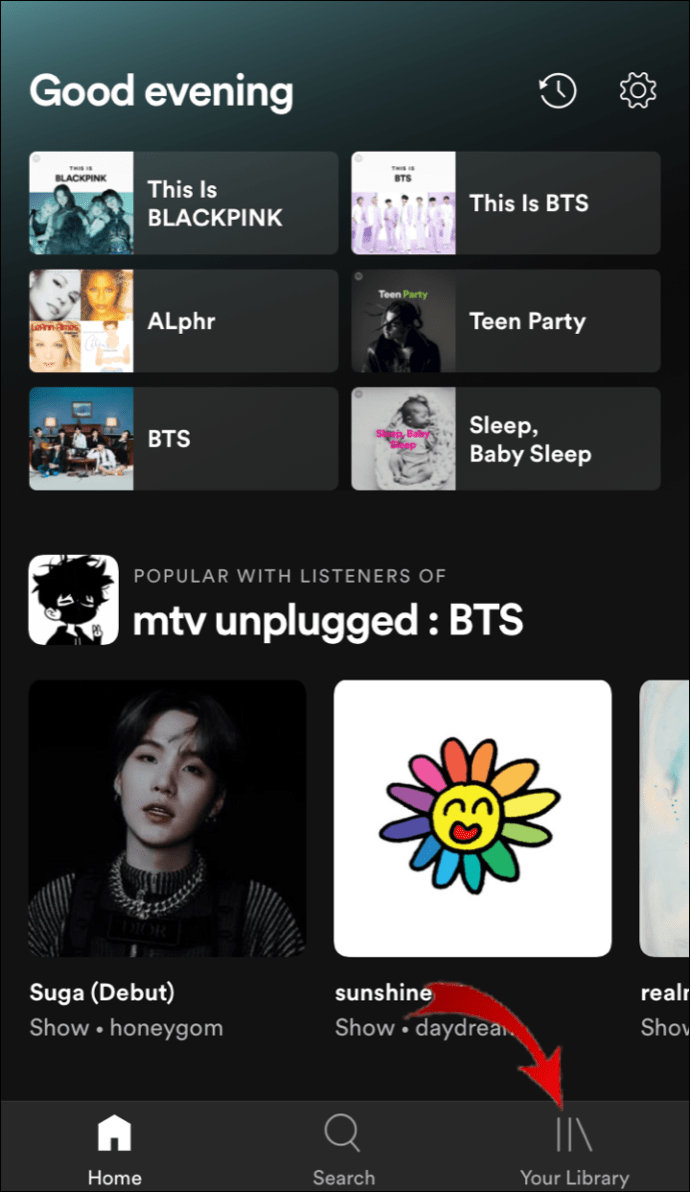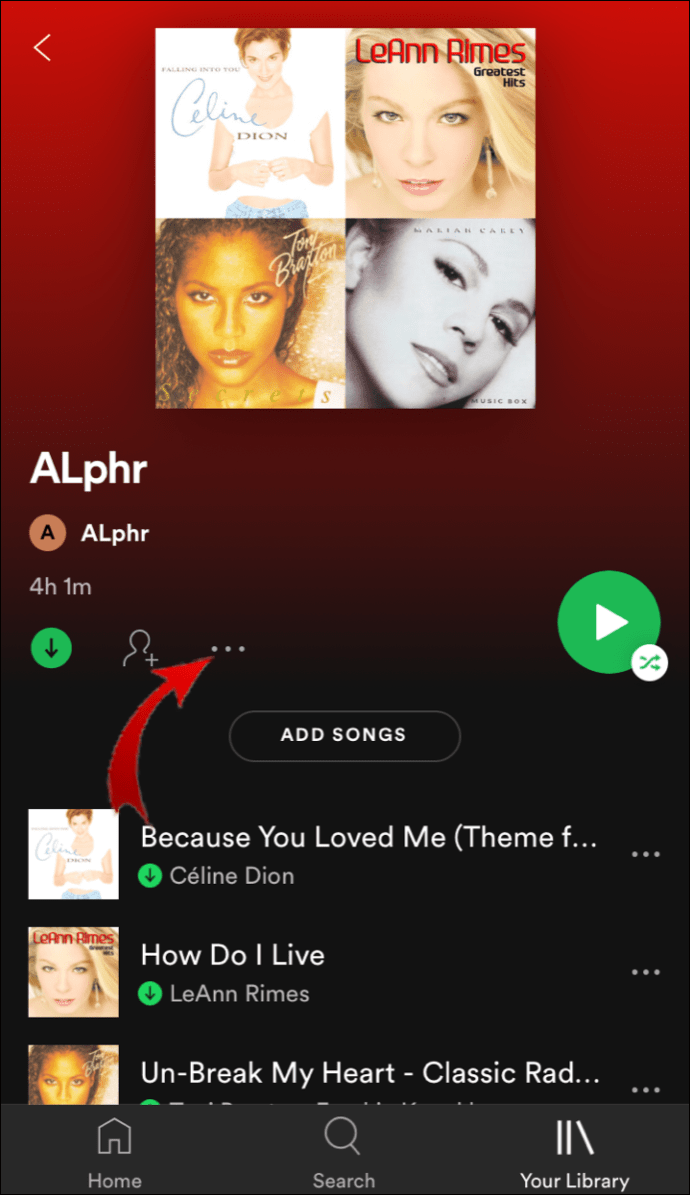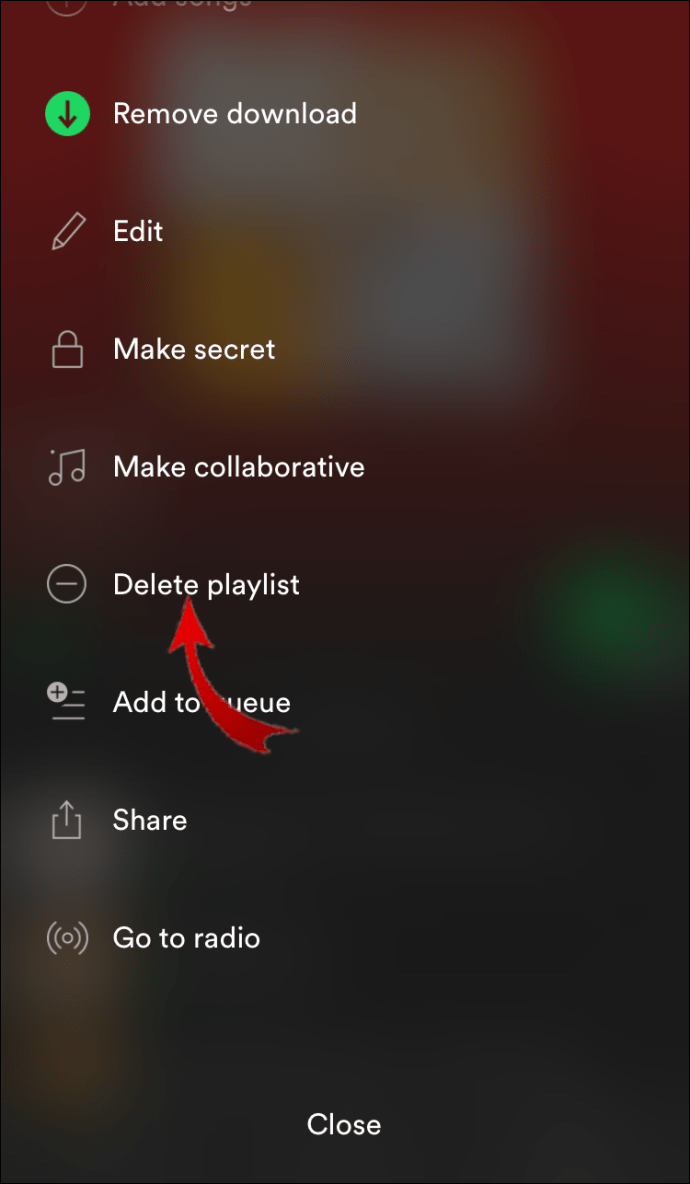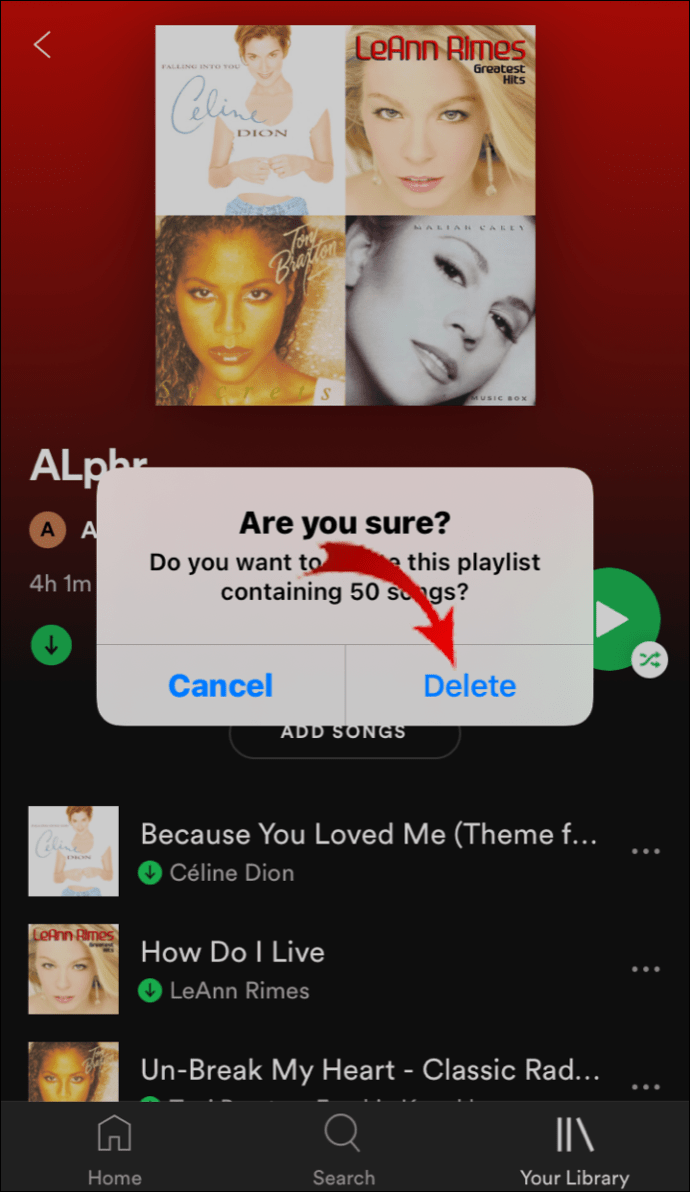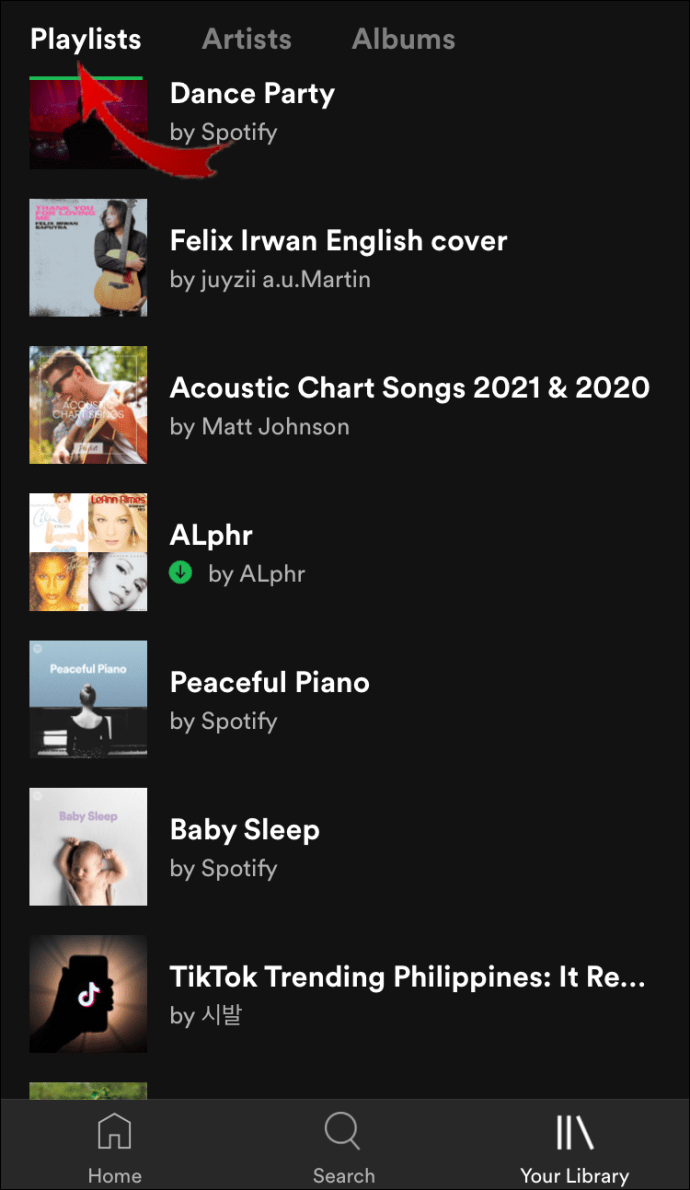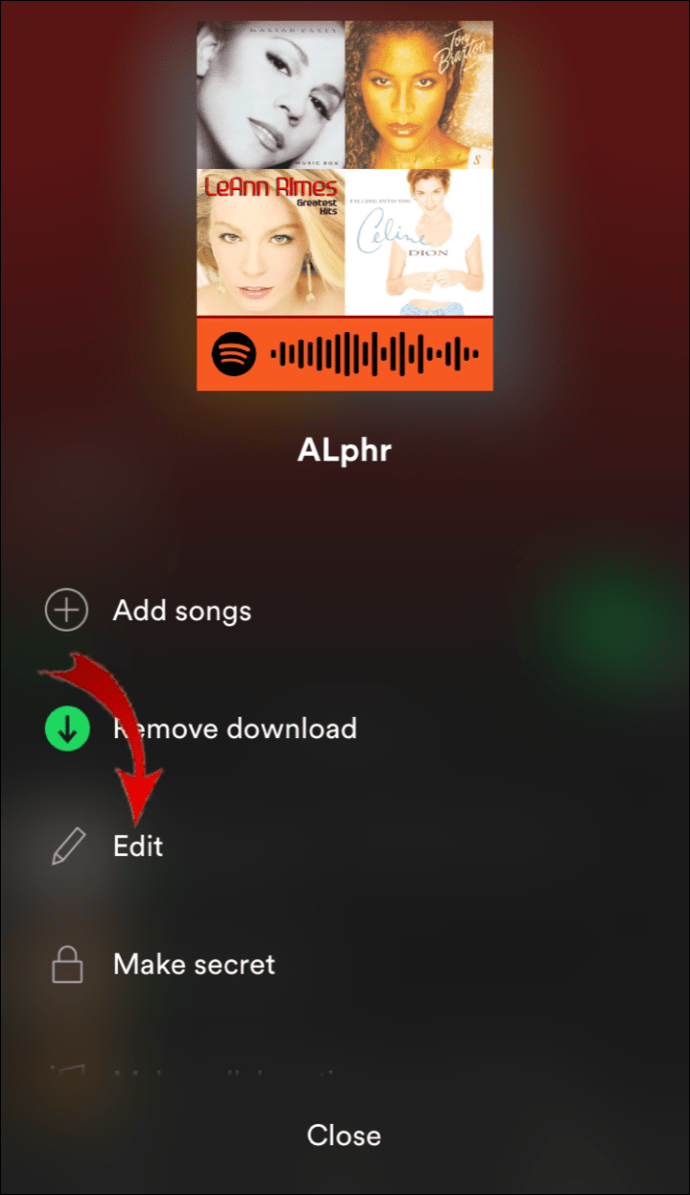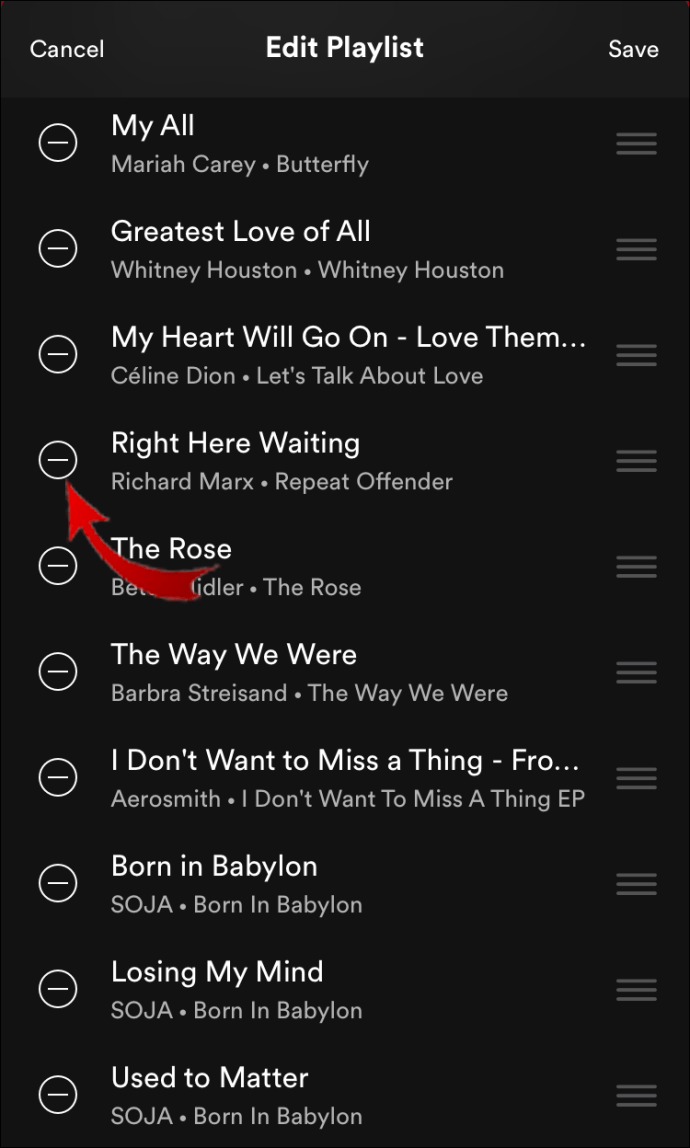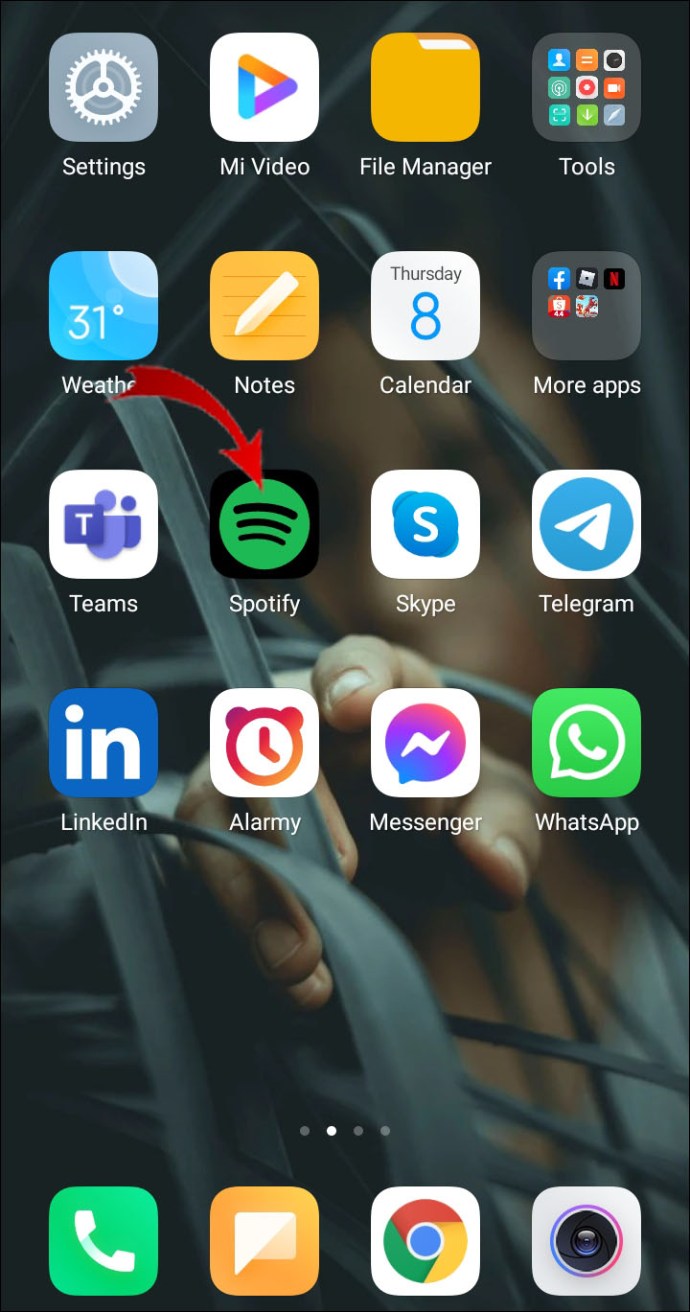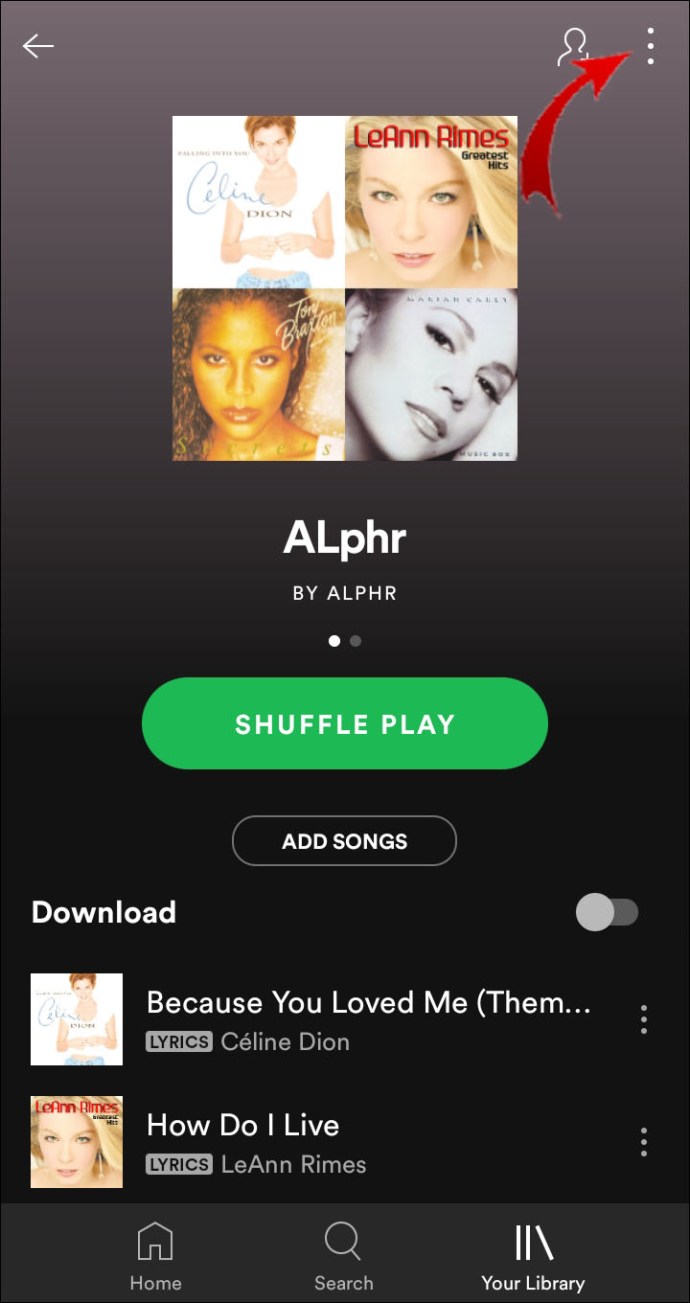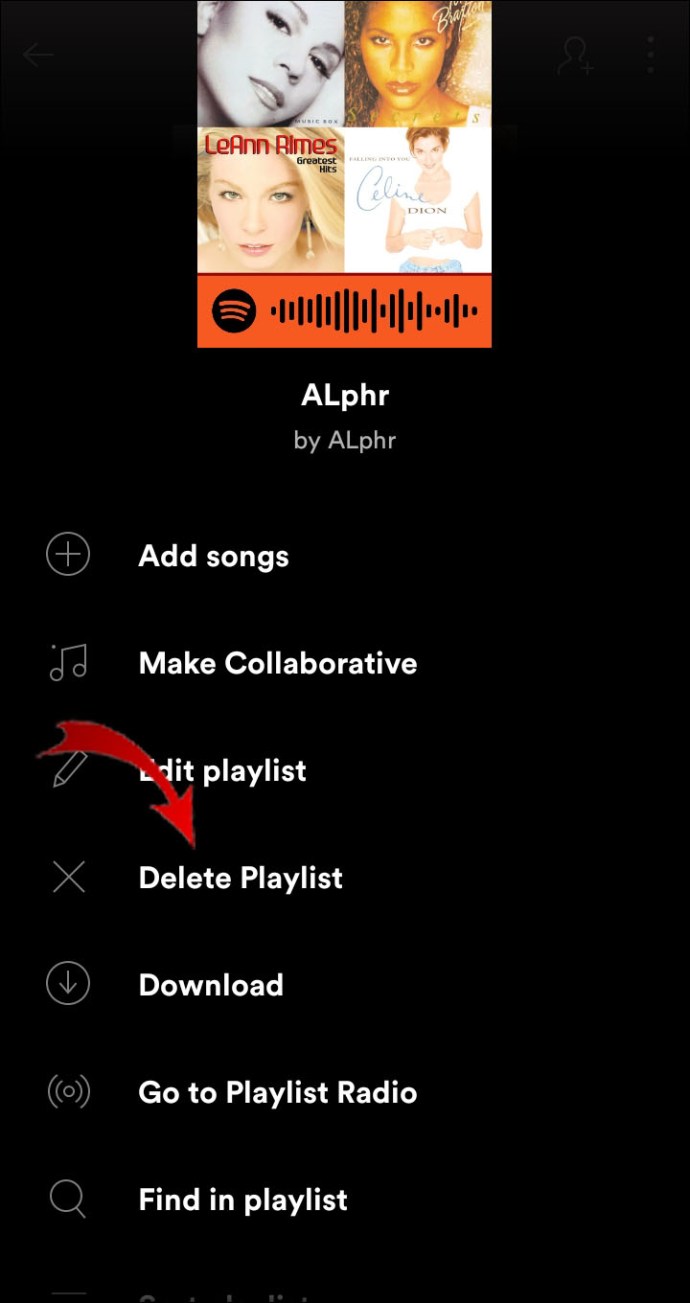Spotify เป็นบริการสตรีมเพลงยอดนิยมสำหรับอุปกรณ์หลากหลายประเภท มีห้องสมุดที่เติบโตขึ้นเรื่อยๆ พร้อมพอดแคสต์ เพลง และวิดีโอนับพันรายการโดยครีเอเตอร์จากทั่วทุกมุมโลก

เมื่อดาวน์โหลดแอป คุณสามารถสร้างเพลย์ลิสต์ส่วนตัวและแชร์กับผู้ใช้รายอื่นได้ แต่นอกเหนือจากการเพิ่มเพลงใหม่แล้ว ยังมีตัวเลือกในการลบเพลงออกจากบัญชีของคุณอีกด้วย ในบทความนี้ เราจะแสดงวิธีลบเพลย์ลิสต์จาก Spotify บนอุปกรณ์ต่างๆ โดยมีรายละเอียดทีละขั้นตอน
จะลบเพลย์ลิสต์บน Spotify ได้อย่างไร?
หากคุณเบื่อกับเพลย์ลิสต์บางรายการ คุณสามารถลบเพลย์ลิสต์นั้นออกจากคลังของคุณได้ แก้ไขบัญชีของคุณด้วยขั้นตอนง่ายๆ เพียงไม่กี่ขั้นตอน ต่อไปนี้เป็นวิธีลบเพลย์ลิสต์ใน Spotify:
- เปิดแอปเดสก์ท็อปบนคอมพิวเตอร์ของคุณ
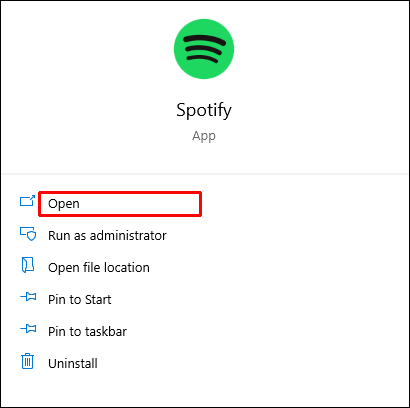
- ค้นหาเพลย์ลิสต์ในไลบรารีทางด้านซ้ายมือแล้วคลิก จากนั้นคลิกที่จุดเล็ก ๆ สามจุดที่มุมบนขวา
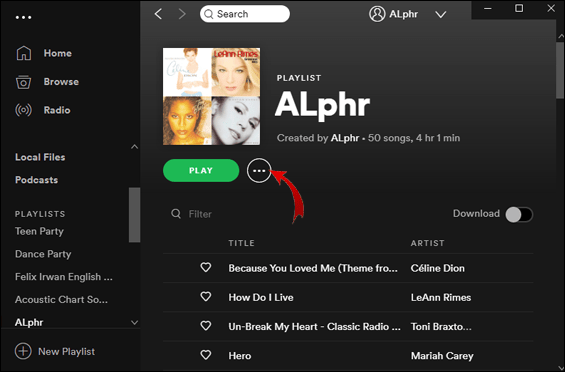
- เมนูป๊อปอัปขนาดเล็กจะปรากฏขึ้น เลือก "ลบ" จากรายการตัวเลือก
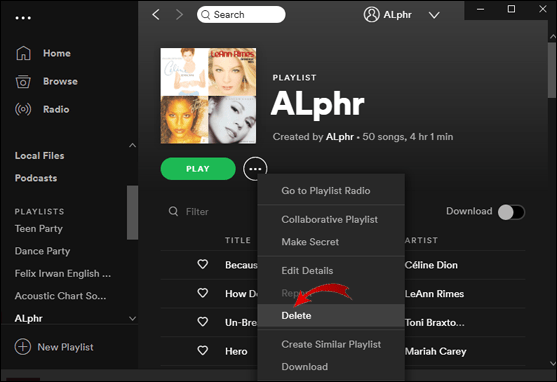
- คลิก "ลบ" อีกครั้งเพื่อสิ้นสุดกระบวนการ
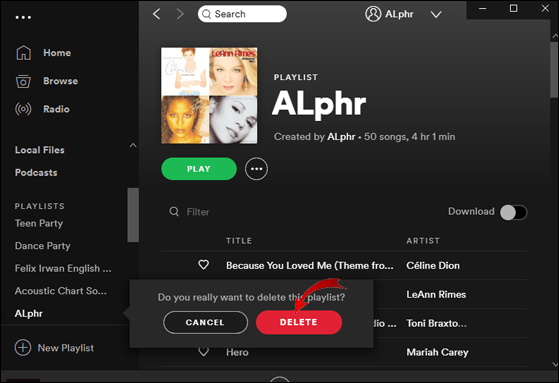
คุณยังสามารถเข้าถึง Spotify ได้จากเว็บเบราว์เซอร์ของคุณ ลงชื่อเข้าใช้บัญชีของคุณและทำซ้ำขั้นตอนเดิมบนเว็บไซต์เครื่องเล่นบนเว็บ เบราว์เซอร์ต่อไปนี้อนุญาตให้คุณลบเพลย์ลิสต์ออกจาก Spotify:
- Microsoft Edge
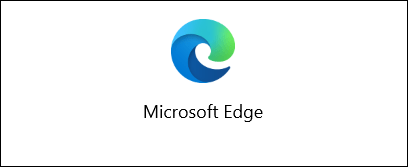
- Mozilla Firefox
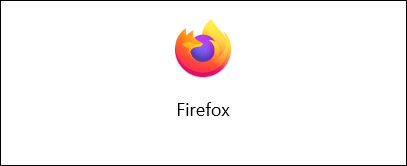
- Google Chrome
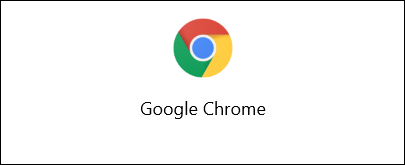
- ซาฟารี
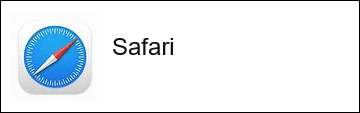
- โอเปร่า
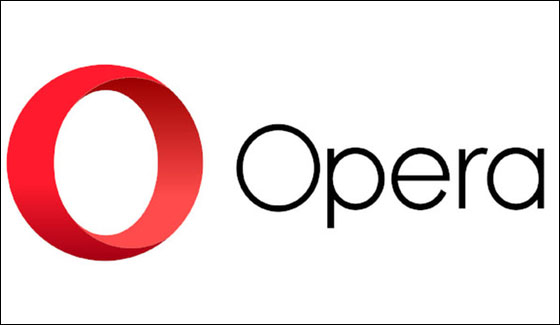
อย่างไรก็ตาม ด้วยวิธีนี้ คุณสามารถลบเพลย์ลิสต์ออกจากบัญชีของคุณเท่านั้น Spotify จัดเก็บเพลย์ลิสต์ที่แชร์ทั้งหมดบนเซิร์ฟเวอร์ ซึ่งหมายความว่าแม้ว่าคุณจะลบออกจากห้องสมุดแล้ว แต่สมาชิกและผู้ติดตามคนอื่นๆ ของเพลย์ลิสต์นั้นก็ยังสามารถใช้งานได้
ถ้าคุณไม่ต้องการให้ผู้ติดตามของคุณเข้าถึงเพลย์ลิสต์เฉพาะ คุณต้องลบแทร็กทั้งหมดด้วยตนเอง นี่คือวิธีการ:
- ไปที่ห้องสมุดของคุณและคลิกที่เพลย์ลิสต์ที่แชร์
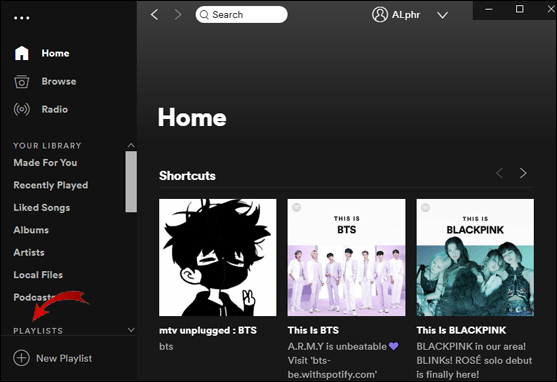
- กด "Shift" และไฮไลต์แทร็กทั้งหมด
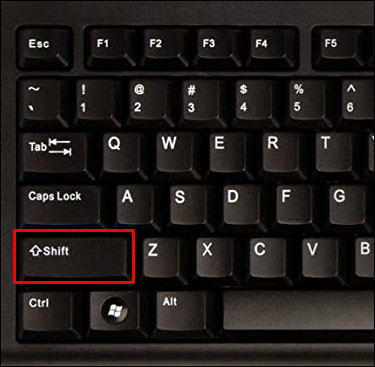
- คลิกขวาเพื่อเปิดเมนูแบบเลื่อนลง
- เลือก "ลบ" จากรายการตัวเลือก
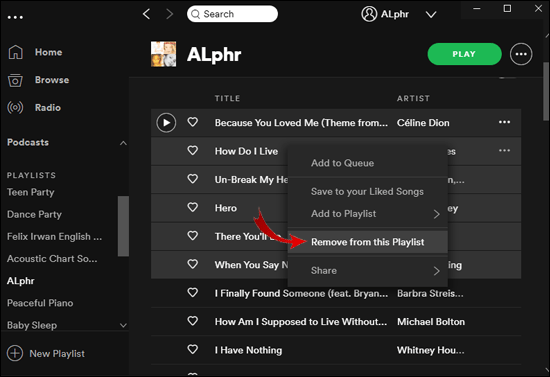
- หากต้องการเปลี่ยนเพลย์ลิสต์เป็นตัวแบ่ง ให้เปลี่ยนชื่อเป็น "-" หลังจากที่คุณล้างแทร็กทั้งหมดแล้ว
จะลบเพลย์ลิสต์ออกจาก Spotify บน iPhone ได้อย่างไร
Spotify เป็นหนึ่งในแอพสตรีมมิ่งยอดนิยมใน App Store คุณสามารถดาวน์โหลดได้ฟรีหรือสมัครสมาชิกแบบพรีเมียม ไม่ว่าจะด้วยวิธีใด คุณสามารถเปลี่ยนเพลย์ลิสต์ของคุณได้
ต่อไปนี้เป็นวิธีลบเพลย์ลิสต์ออกจาก Spotify บน iPhone:
- แตะที่ไอคอน Spotify เพื่อเรียกใช้แอพ
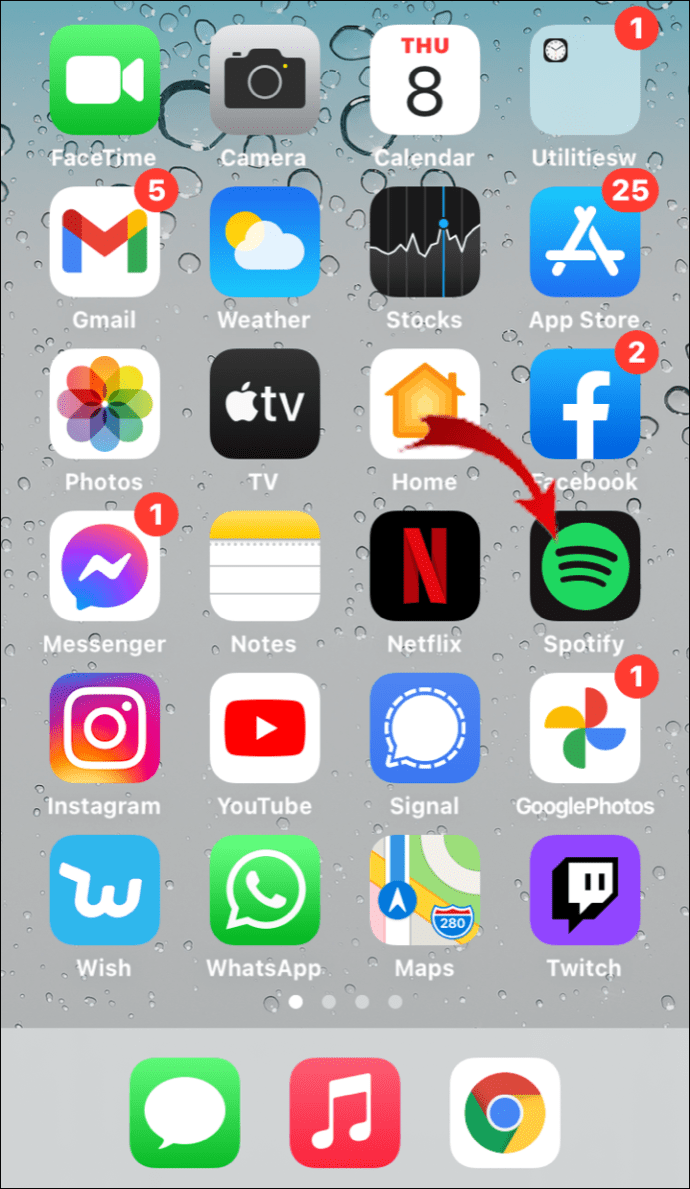
- คลิกที่แท็บ "ห้องสมุดของคุณ" ที่มุมล่างขวา
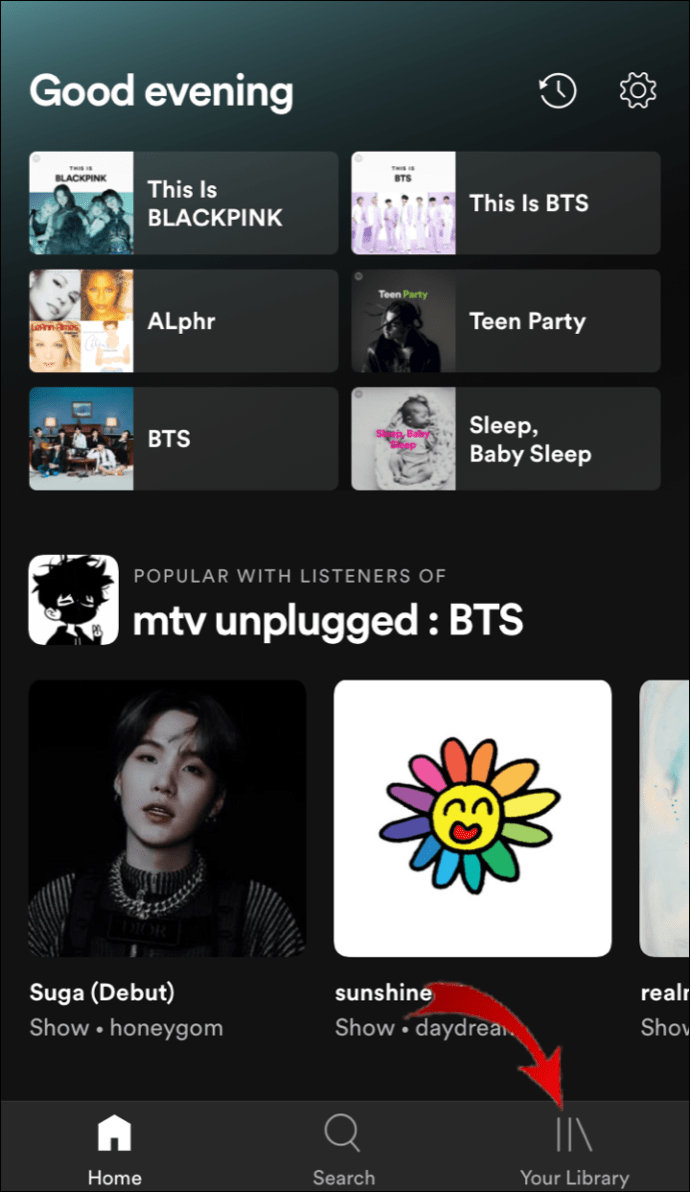
- แตะที่จุดแนวนอนสามจุดที่มุมบนขวา
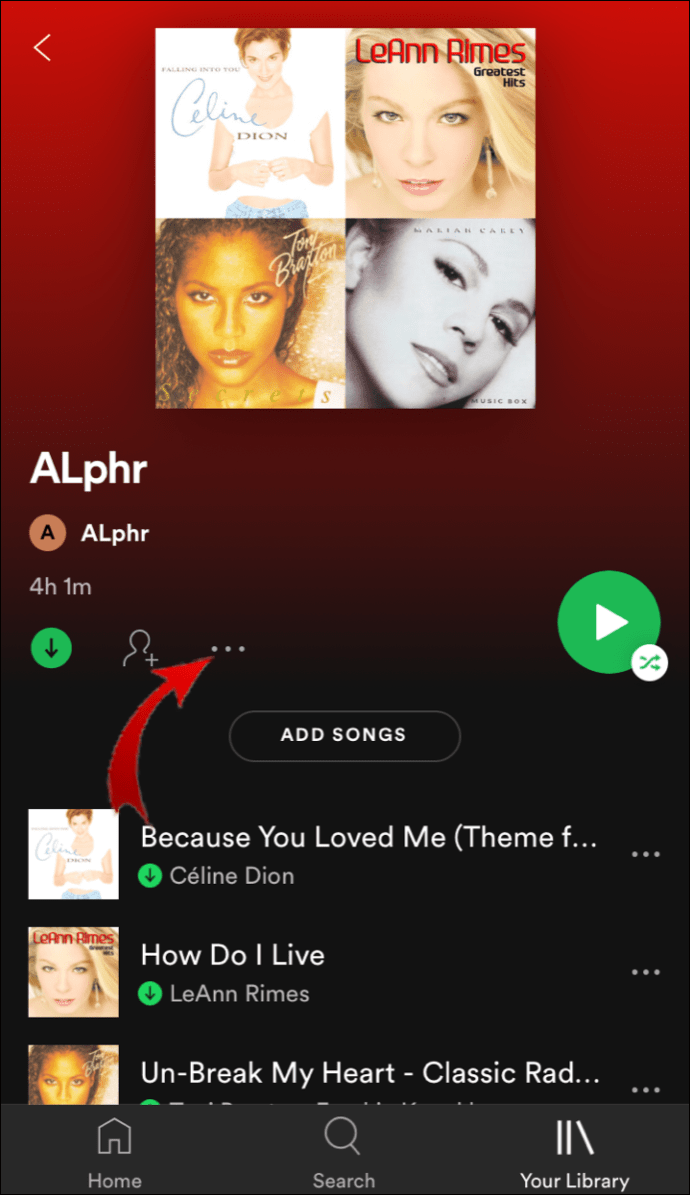
- เลื่อนลงและเลือก "ลบเพลย์ลิสต์" จากเมนูตัวเลือก
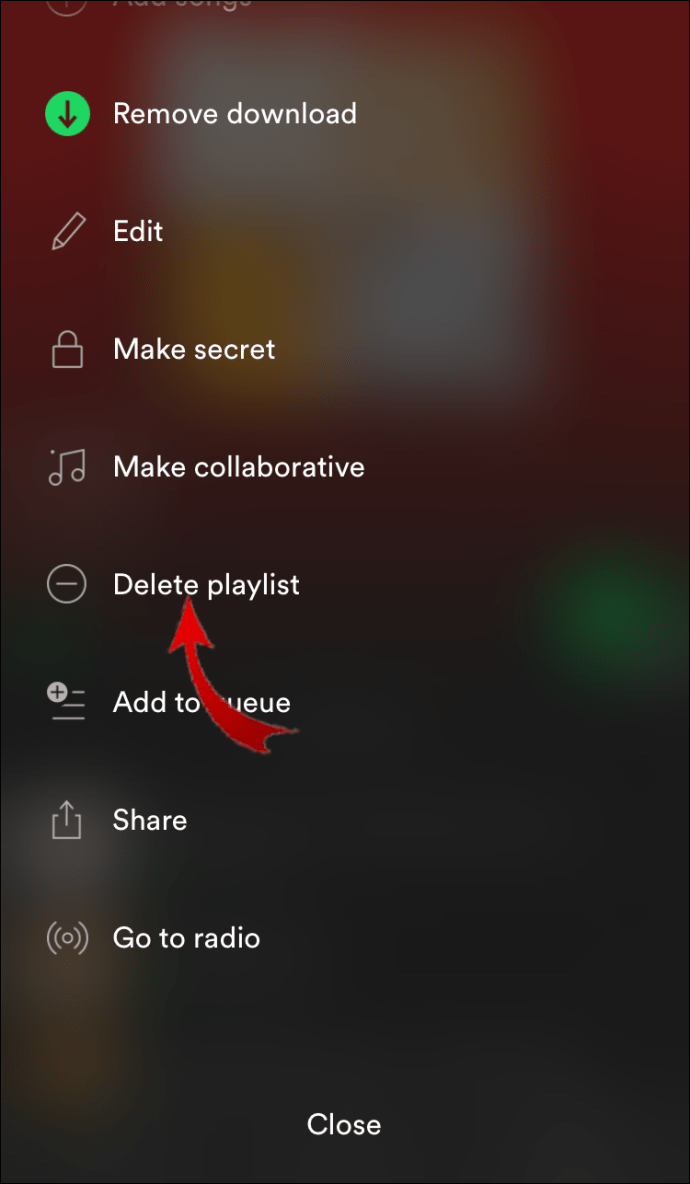
- กล่องป๊อปอัปจะปรากฏขึ้นเพื่อถามว่าคุณต้องการลบเพลย์ลิสต์หรือไม่ แตะ "ลบ" เพื่อยืนยัน
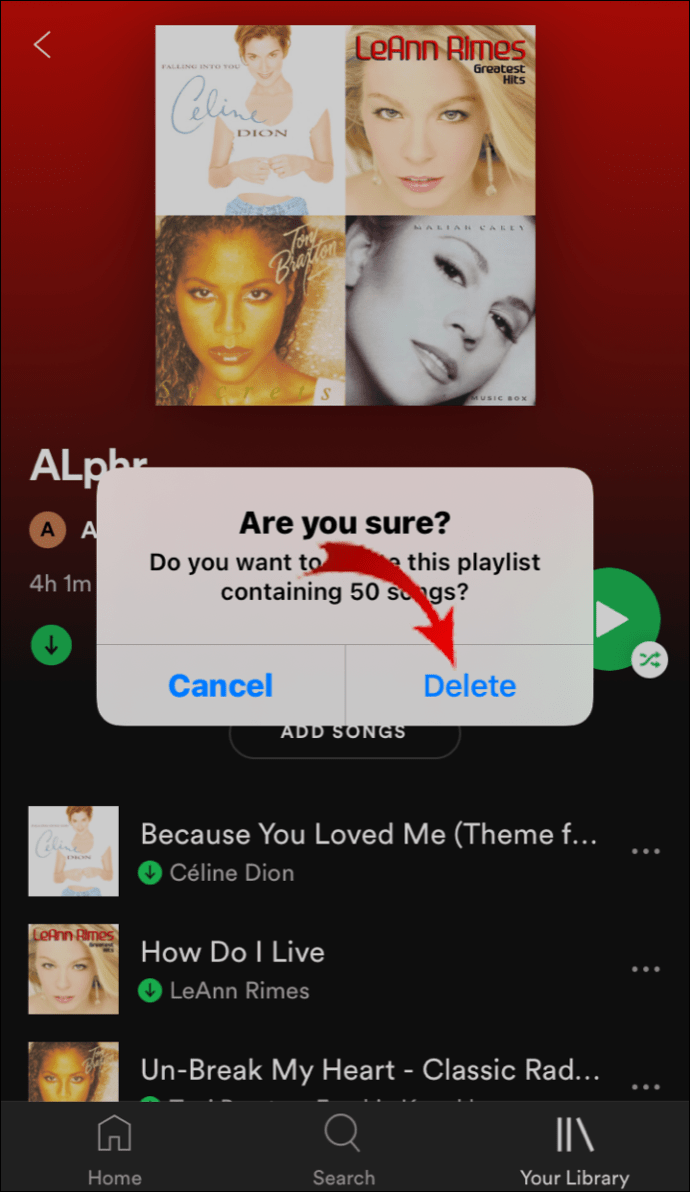
วิธีนี้ใช้ได้ถ้าคุณมีรุ่นใหม่และเฟิร์มแวร์ล่าสุด อย่างไรก็ตาม การผ่อนชำระ iOS ก่อนหน้านี้มีขั้นตอนที่แตกต่างกันเล็กน้อย ต่อไปนี้เป็นวิธีลบเพลย์ลิสต์จาก Spotify บน iOS เวอร์ชันเก่า:
- ไปที่ Spotify > ห้องสมุดของคุณ
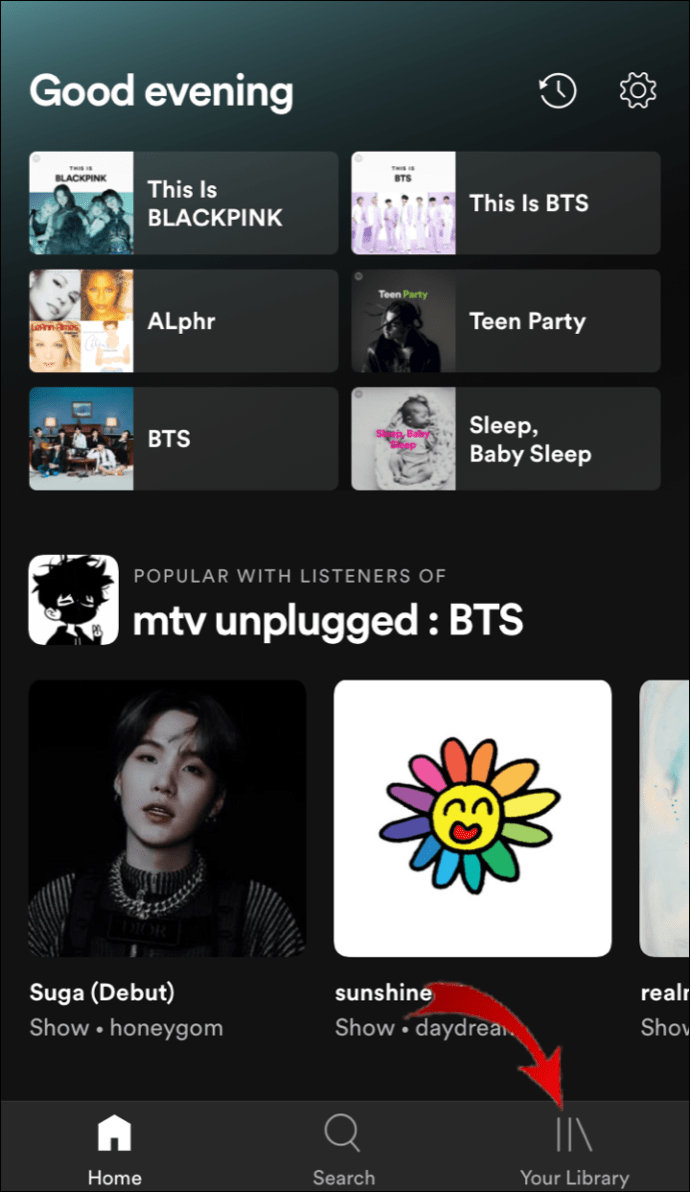
- เลือก “เพลย์ลิสต์” จากรายการตัวเลือก
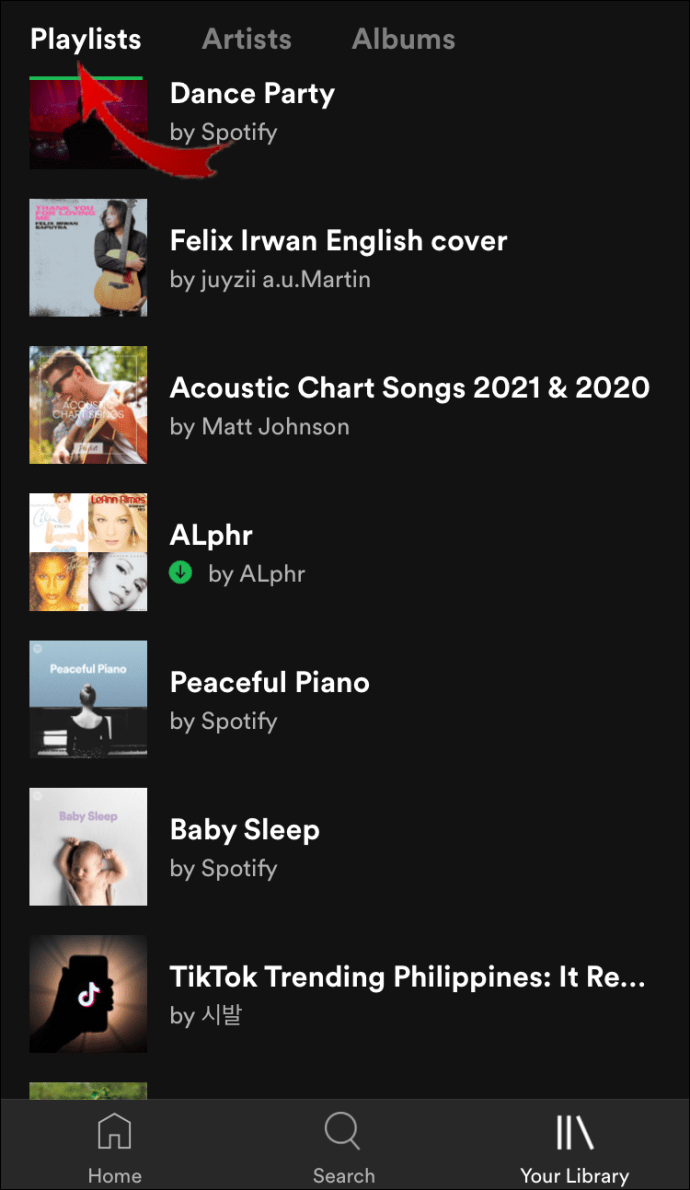
- แตะที่ปุ่ม "แก้ไข" เพื่อเข้าถึงรายการเพลย์ลิสต์
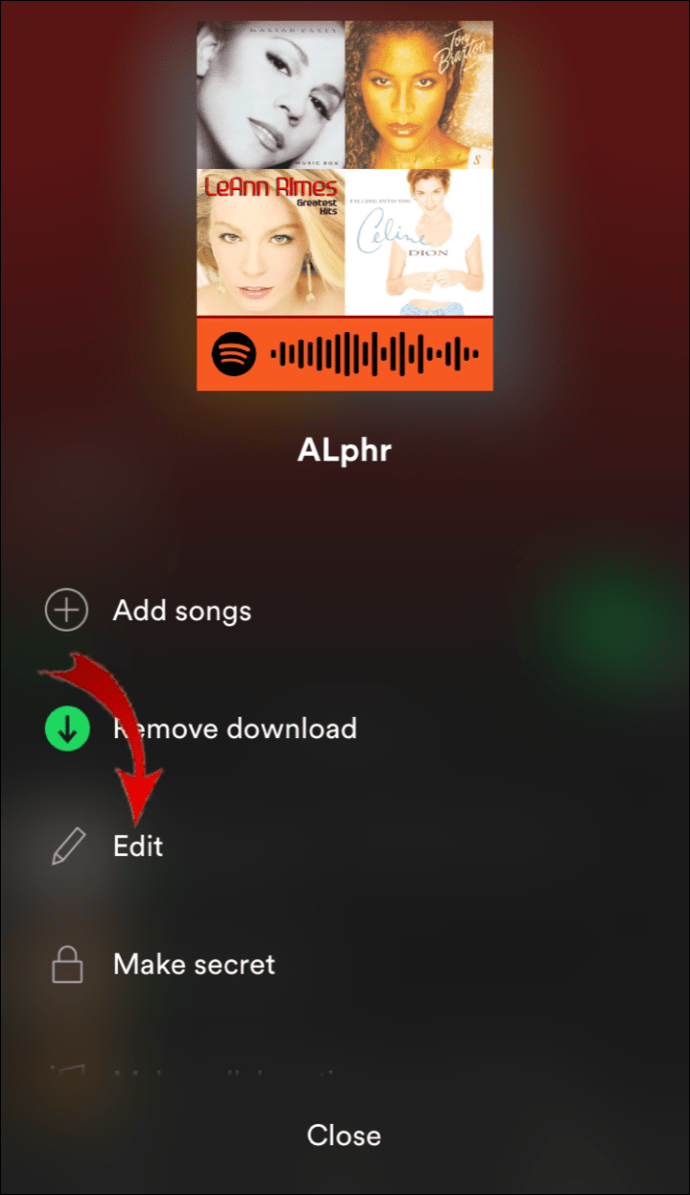
- เลื่อนไปที่เพลย์ลิสต์ที่คุณต้องการลบ แตะวงกลมสีแดงเล็กๆ ข้างๆ ทางด้านซ้ายมือ
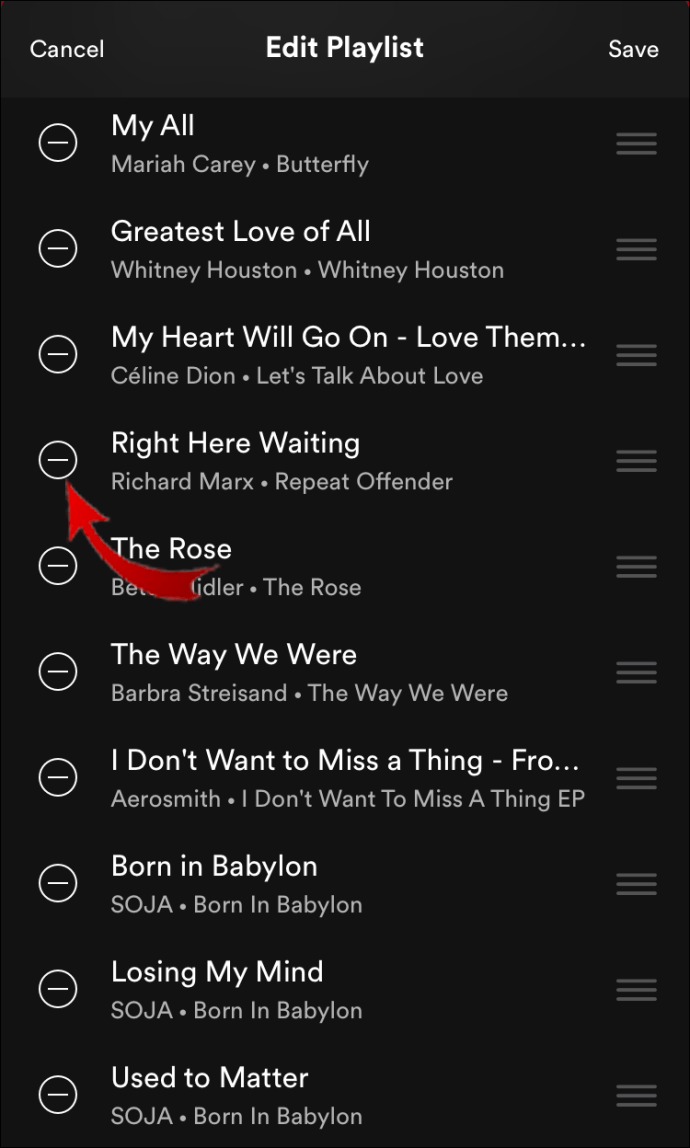
- แตะที่ปุ่ม "ลบ" เพื่อสิ้นสุดการลบ
จะลบเพลย์ลิสต์ออกจาก Spotify บน Android ได้อย่างไร
คุณยังสามารถดาวน์โหลด Spotify ได้จาก Google Play Store แม้ว่าแอพจะทำงานแตกต่างกันในแต่ละอุปกรณ์และระบบปฏิบัติการ แต่คุณสมบัติบางอย่างก็เหมือนกัน
ตัวเลือกในการลบเพลย์ลิสต์ทั้งหมดออกจากบัญชีของคุณมีให้ในอุปกรณ์ Android เช่นกัน ต่อไปนี้เป็นวิธีลบเพลย์ลิสต์ออกจาก Spotify บน Android:
- แตะที่ไอคอน Spotify เพื่อเข้าถึงแอพ
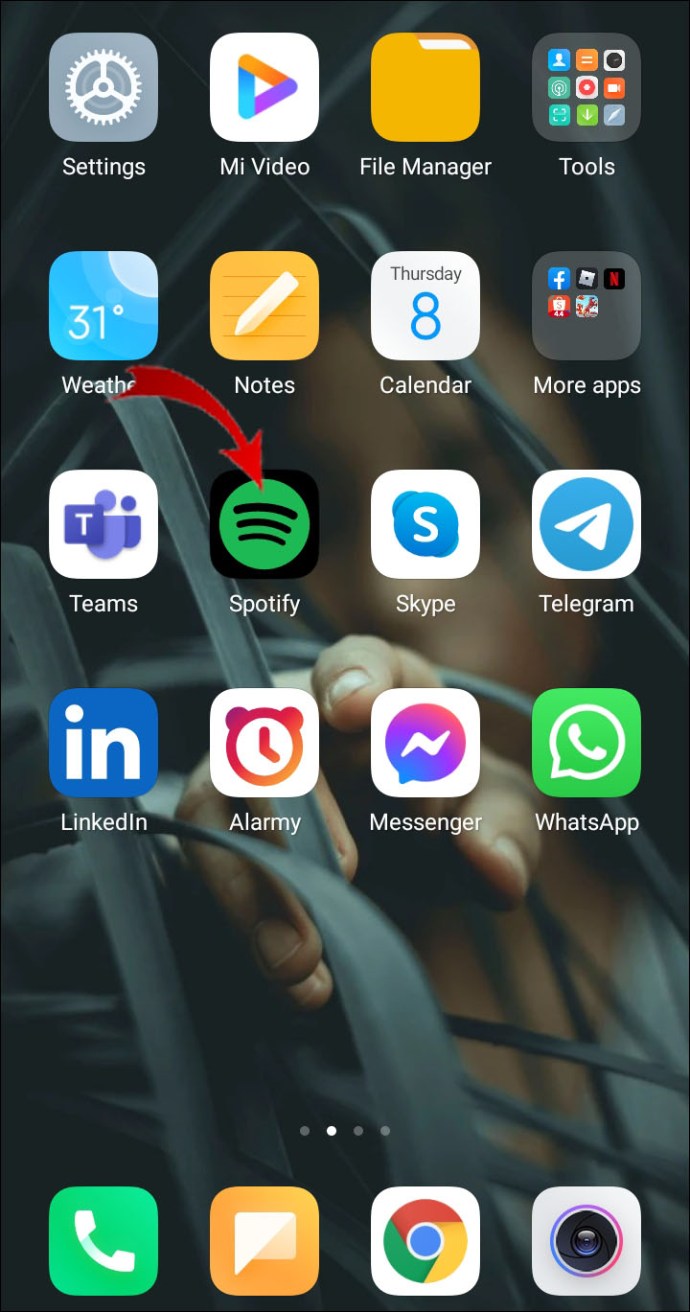
- เปิดแท็บ "ห้องสมุด" ที่มุมล่างขวา คลิกที่จุดแนวตั้งสามจุดที่มุมบนขวา
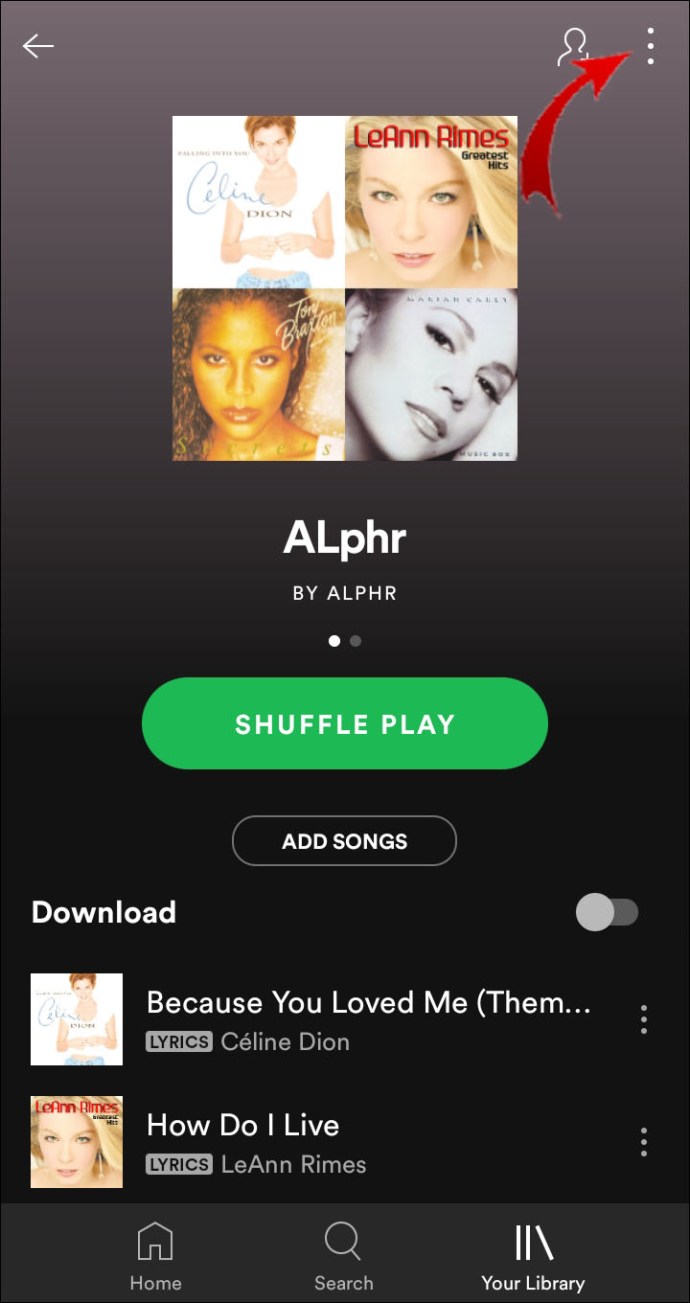
- เลือก "ลบ" จากเมนูตัวเลือก
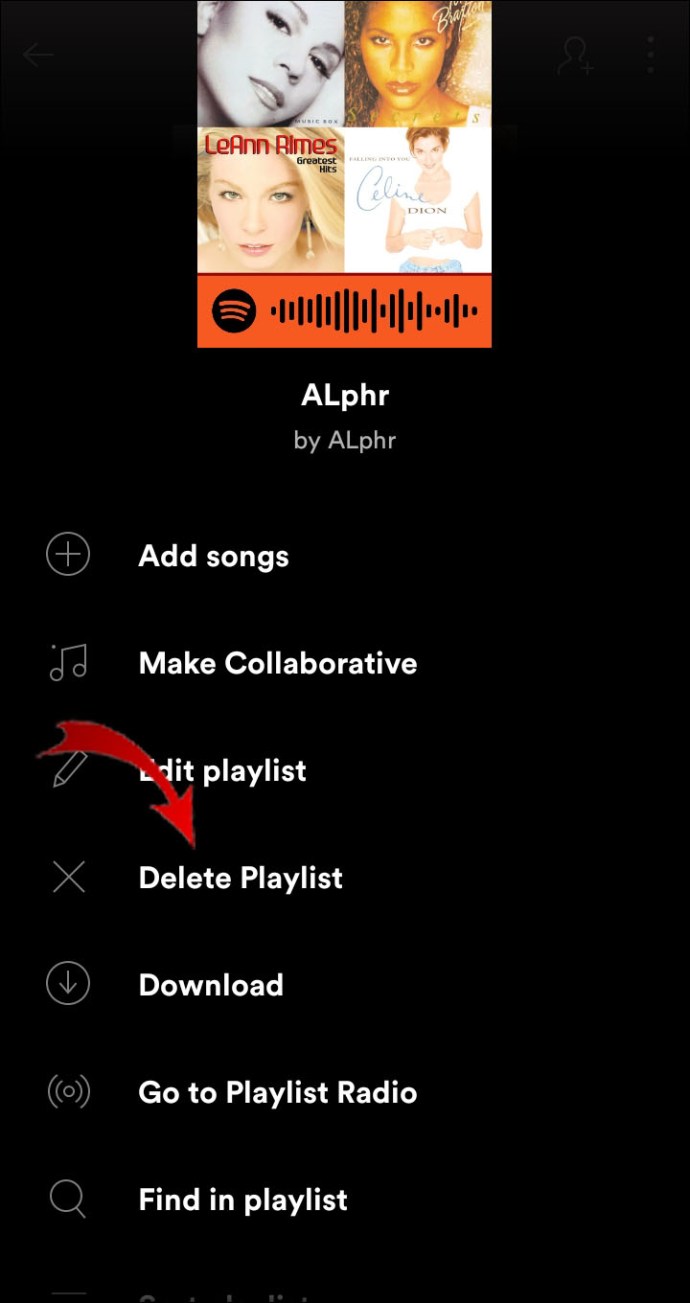
คำถามที่พบบ่อยเพิ่มเติม
ฉันจะลบเพลงออกจากเพลย์ลิสต์ได้อย่างไร
แน่นอนว่าการลบเพลย์ลิสต์ทั้งหมดไม่ใช่วิธีเดียวในการดูแลบัญชี Spotify ของคุณ แอพนี้ให้คุณลบแต่ละเพลงได้เช่นกัน ต่อไปนี้เป็นวิธีลบเพลงออกจากเพลย์ลิสต์ในคอมพิวเตอร์ของคุณ:
1. เปิดแอป Spotify บนเดสก์ท็อปของคุณ
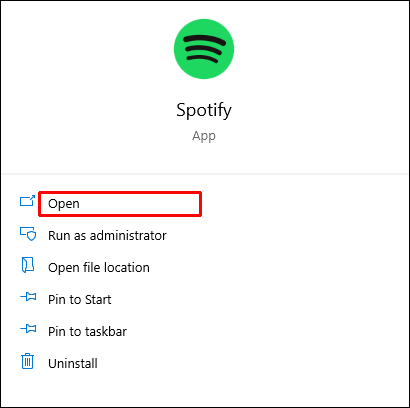
2. เลือกเพลย์ลิสต์ที่คุณต้องการแก้ไขจากแถบด้านข้างทางด้านซ้ายมือ คุณยังสามารถใช้ฟังก์ชันค้นหาเพื่อค้นหาเพลย์ลิสต์
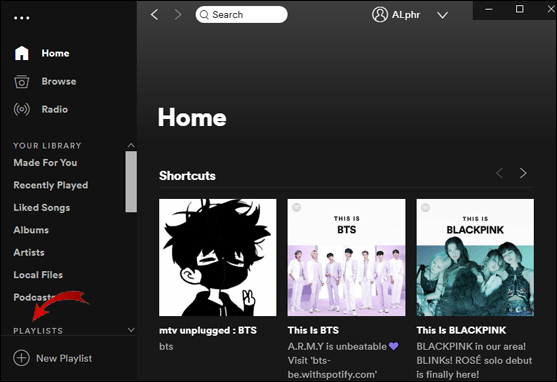
3. คลิกที่เพลย์ลิสต์และเริ่มเลื่อน เลือกเพลงที่คุณต้องการลบและคลิกที่จุดแนวนอนสามจุดที่อยู่ถัดจากเพลงนั้น
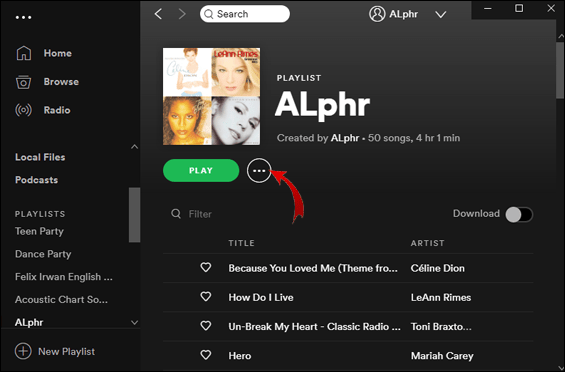
4. เลือกตัวเลือก "ลบออกจากเพลย์ลิสต์นี้" จากเมนูแบบเลื่อนลง
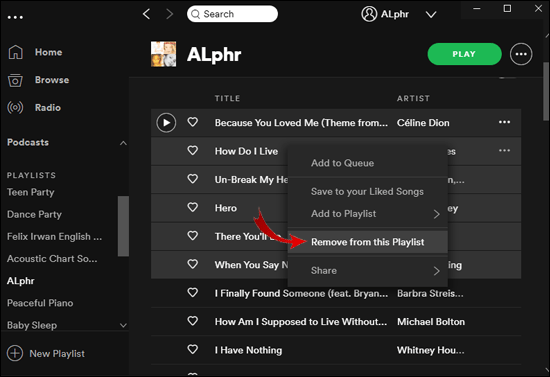
คุณสามารถลบแต่ละเพลงในแอพ Spotify บนมือถือของคุณได้เช่นกัน ใช้งานได้กับทั้งอุปกรณ์ iOS และ Android นี่คือวิธีการ:
1. เข้าถึงแอพโดยคลิกที่ไอคอน
2. เลื่อนดูส่วน "เพลย์ลิสต์" และคลิกที่รายการที่คุณต้องการแก้ไข คุณยังสามารถพิมพ์ชื่อเรื่องในกล่องโต้ตอบการค้นหาได้อีกด้วย
3. ค้นหาเพลงที่คุณต้องการลบและคลิกที่เพลงนั้น จากนั้นแตะที่จุดเล็ก ๆ สามจุดที่อยู่ติดกัน
4. เมนูป๊อปอัปจะปรากฏขึ้น เลือกตัวเลือก "ลบออกจากเพลย์ลิสต์นี้"
Spotify สร้างเพลย์ลิสต์เฉพาะโดยอัตโนมัติตามกิจกรรมของคุณ ตัวอย่างเช่น มีทั้งรายการ "เพิ่งเล่น" และ "เพลงที่ชอบ" แม้ว่าจะถูกสร้างขึ้นโดยค่าเริ่มต้น แต่คุณสามารถแก้ไขได้ วิธีลบเพลงออกจากเพลย์ลิสต์ "เพิ่งเล่น" มีดังนี้:
1. เปิด Spotify
2. ไปที่แถบด้านข้างของเมนูทางด้านซ้ายมือ
3. เลือก “เล่นล่าสุด” จากรายการตัวเลือก
4. เลื่อนดูเนื้อหา ซึ่งรวมถึงเพลง พ็อดคาสท์ อัลบั้ม เพลย์ลิสต์ หรือวิดีโอทั้งหมดที่คุณเพิ่งเพิ่มลงในห้องสมุดของคุณ วางเคอร์เซอร์ไว้เหนือไฟล์ที่คุณต้องการลบ คลิกที่จุดแนวนอนสามจุด
5. เลือกตัวเลือก “ลบออกจากการเล่นล่าสุด”
เมื่อคุณ "ชอบ" เพลงแล้ว เพลงนั้นจะถูกเพิ่มลงในรายการ "เพลงที่ชอบ" ของคุณโดยอัตโนมัติ คุณสามารถทำได้โดยแตะที่ไอคอนรูปหัวใจเล็ก ๆ ถัดจากชื่อเพลง อย่างไรก็ตาม ในกรณีที่นิ้วของคุณลื่น มีวิธียกเลิก:
1. เปิดแอป Spotify แล้วไปที่ห้องสมุด
2. คลิกที่เพลย์ลิสต์ "เพลงที่ชอบ"
3. ค้นหาเพลงที่คุณต้องการลบ แตะที่หัวใจดวงน้อยข้างๆ
หากไอคอนรูปหัวใจไม่เป็นสีเขียวอีกต่อไป แสดงว่าคุณได้นำเพลงออกจากเพลย์ลิสต์ "เพลงที่ชอบ" เรียบร้อยแล้ว
คุณลบเพลย์ลิสต์บน Spotify อย่างรวดเร็วได้อย่างไร
มีแป้นพิมพ์ลัดที่คุณสามารถใช้ได้หากต้องการลบหลายเพลงออกจากคลังของคุณ ขออภัย มีให้สำหรับแอปเดสก์ท็อปเวอร์ชันเก่าเท่านั้น
หากคุณยังไม่ได้อัปเดตระบบปฏิบัติการ คุณสามารถทดลองใช้ได้ นี่คือวิธีการ:
1. เปิดแอป Spotify บนเดสก์ท็อปของคุณ
2. เลือกเพลงจากห้องสมุดของคุณ
3. กด CTRL + A ค้างไว้แล้วคลิกปุ่ม "ลบ" บนแป้นพิมพ์ของคุณ
ฉันจะลบ Spotify ออกจาก iPhone ของฉันได้อย่างไร
หากคุณไม่พอใจกับแอปอีกต่อไป คุณสามารถถอนการติดตั้งได้ ต่อไปนี้เป็นวิธีลบ Spotify ออกจาก iPhone ของคุณ:
1. แตะที่ไอคอนแอพเพื่อเปิด Spotify
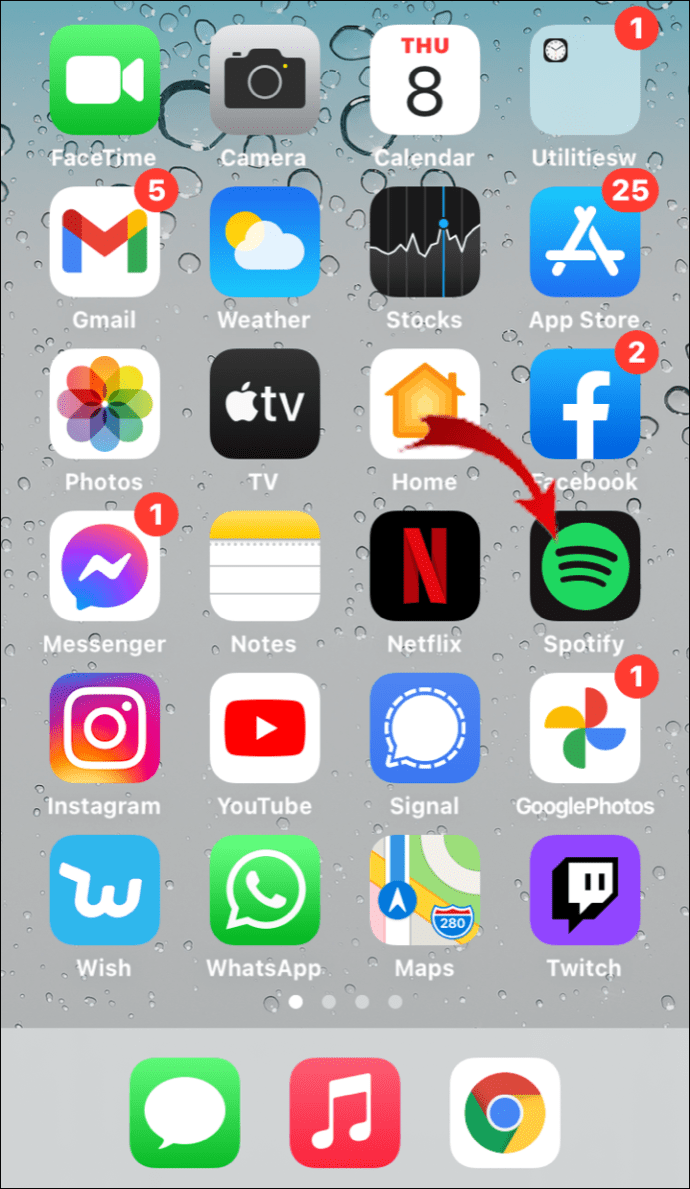
2. ไปที่ "หน้าแรก" และคลิกที่ไอคอนรูปเฟืองขนาดเล็กเพื่อเปิด "การตั้งค่า"

3. คลิกที่ "ที่เก็บข้อมูล" จากนั้นเลือก "ลบแคช" จากรายการตัวเลือก

4. ออกจากแอพและไปที่อุปกรณ์ของคุณ “การตั้งค่า”

5. คลิก "ทั่วไป" จากนั้นเลือก "ที่เก็บข้อมูล iPhone" จากรายการตัวเลือก

6. เลื่อนดูรายการแอพและค้นหา “Spotify”

7. เลือก "ปิดแอป" และคลิก "ใช่" เพื่อยืนยัน แอพจะถูกลบออกจากอุปกรณ์ของคุณ แต่เอกสารจะยังอยู่ที่นั่น

8. ตอนนี้เลือกตัวเลือก "ลบแอพ" เพื่อลบไฟล์ที่เหลือ

9. ปิด iPhone ของคุณสักครู่
10. เมื่อคุณเปิดอีกครั้ง Spotify จะถูกลบออกทั้งหมด
ผู้ใช้ Spotify Premium อาจต้องการยกเลิกบัญชีของตนก่อนที่จะถอนการติดตั้งแอป คุณสามารถทำได้บนอุปกรณ์ iOS ของคุณโดยใช้แอป "การตั้งค่า" นี่คือวิธี:
1. เปิดอุปกรณ์ของคุณ “การตั้งค่า”
2. ไปที่ส่วน iTunes และ App Store
3. เปิดแท็บ "สมัครสมาชิก" และเลื่อนดูรายการ
4. แตะที่ “Spotify” เพื่อเปิดเมนูตัวเลือก
5. หน้าต่างใหม่จะปรากฏขึ้น เลือกตัวเลือก "ยกเลิกการสมัครสมาชิก"
ฉันจะกู้คืนเพลย์ลิสต์ Spotify ได้อย่างไร
หากคุณลบเพลย์ลิสต์ออกจากห้องสมุดโดยไม่ได้ตั้งใจ ไม่ต้องกังวล Spotify เสนอตัวเลือกในการกู้คืนไฟล์ที่ถูกลบ นี่คือวิธีการดำเนินการโดยใช้เว็บเบราว์เซอร์ของคุณ:
1. ลงชื่อเข้าใช้บัญชี Spotify ของคุณ
2. จากบานหน้าต่างนำทางด้านซ้ายมือ ให้เลือก “กู้คืนเพลย์ลิสต์”
3. รายการของเพลย์ลิสต์ที่ถูกลบล่าสุดจะปรากฏขึ้น ค้นหารายการที่คุณต้องการกู้คืนแล้วคลิก "กู้คืน"
4. กลับไปที่หน้าแรกของบัญชีและตรวจสอบว่าเพลย์ลิสต์มีอยู่ในห้องสมุดของคุณหรือไม่
5. คุณสามารถใช้แป้นพิมพ์ลัดได้หากคุณใช้คอมพิวเตอร์ กด CTRL + Shift + Z สำหรับ Windows OS และ CTRL + Z สำหรับอุปกรณ์ macOS
โปรดทราบว่า Spotify จะลบเพลย์ลิสต์ที่ยังไม่ได้กู้คืนอย่างถาวรหลังจาก 90 วัน
Spotify ความแตกต่าง
อย่างที่คุณเห็น การลบเพลย์ลิสต์ออกจากบัญชี Spotify ของคุณนั้นง่ายมาก แอพนี้ให้คุณแก้ไขไลบรารีสื่อของคุณบนอุปกรณ์ทั้งหมดได้ด้วยตนเอง นอกจากนี้ยังมีแป้นพิมพ์ลัดที่ดีที่คุณสามารถใช้ได้สำหรับเวอร์ชันเดสก์ท็อปที่เก่ากว่า
ในกรณีที่คุณเปลี่ยนใจ ไม่ต้องกังวล มีวิธีกู้คืนข้อมูลที่ถูกลบ เพียงให้แน่ใจว่าได้จับกรอบโอกาส 90 วันนั้น
ประสบการณ์ของคุณกับ Spotify คืออะไร? คุณชอบบริการสตรีมมิ่งอื่น ๆ หรือไม่? อย่าลังเลที่จะแบ่งปันเพลย์ลิสต์ที่คุณชื่นชอบในความคิดเห็นด้านล่าง